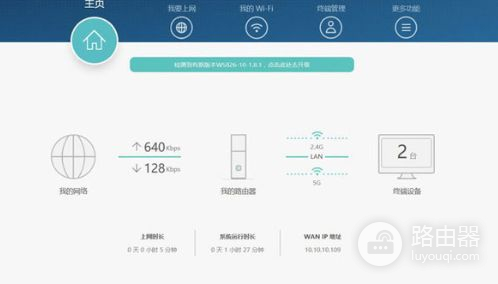教你一步步设置路由器(路由器上网设置方式选哪个)
小编:圣子
更新时间:2022-04-26 09:51
路由器并不像以前那样陌生。可以说,这是每个家庭的必需品。即使是租了几个月的房屋也需要路由器。尽管经常使用wifi,但有些朋友仍不熟悉如何设置路由器,因此,为了帮助所有人设置路由器,我将与您分享详细的路由器设置教程。

1.将光猫的网络电缆连接到wan端口,lan可用于连接计算机或电视,并使用宽带Internet访问。打开电源以启动路由器。

2.连接到路由器的WiFi后,通常是没有密码的信号。在浏览器中输入“ 192.168.1.1”,即可在路由器底部查询。
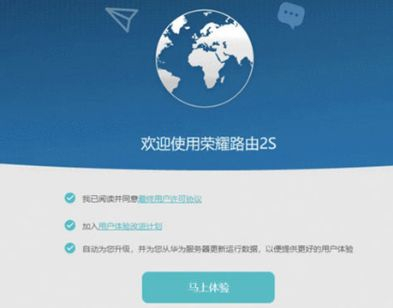
3.按照分步向导逐步完成设置,通常会自己弹出。当前的路由器设置也非常人性化。
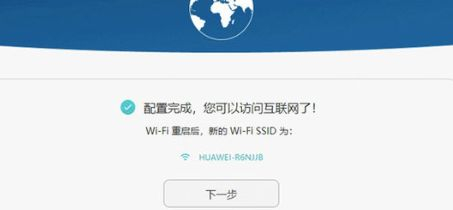
4.设置上网方式,一般点击自动识别上网方式。
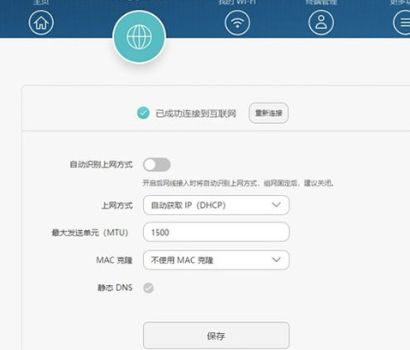
5.要选择PPPOE拨号上网,您需要填写在线帐户和密码,并填写您为宽带打开的帐户的密码。
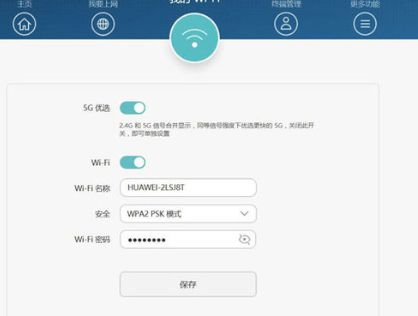
6.设置完成后,等待路由器重启以使其联机。